โดยทั่วไปคําว่า "การจัดแนว" จะระบุลักษณะที่ปรากฏและการวางแนวของขอบของย่อหน้า -- ข้อความที่จัดชิดซ้าย ข้อความจัดชิดขวา ข้อความกึ่งกลาง หรือข้อความ "ชิดขอบ" (จัดชิดขอบเท่าๆ กันจากระยะขอบซ้ายไปขวา) จัดชิดซ้าย -- การจัดแนวที่พบบ่อยที่สุด -- ขอบซ้ายของย่อหน้าจะถูกล้างด้วยระยะขอบซ้าย
นอกจากนี้ "การจัดแนวแนวตั้ง" จะกําหนดตําแหน่งขึ้น/ลงของข้อความภายในช่องว่างที่กําหนดในเอกสาร เช่น การวางตําแหน่งของชื่อเรื่องบนหน้าตัวแบ่งส่วน
-
เลือกข้อความที่คุณต้องการจัดแนว
-
บนแท็บ หน้าแรก ในกลุ่ม ย่อหน้า ให้คลิก จัดแนวชิดซ้าย


-
เลือกข้อความที่คุณต้องการจัดกึ่งกลาง
-
บนแท็บ หน้าแรก ในกลุ่ม ย่อหน้า ให้คลิก กึ่งกลาง

-
เลือกข้อความที่คุณต้องการจัดกึ่งกลาง
-
บนแท็บ เค้าโครง หรือ เค้าโครงหน้ากระดาษ ให้คลิก ตัวเปิดใช้กล่องโต้ตอบ

-
ในกล่อง การจัดแนวตามแนวตั้ง ให้คลิก กึ่งกลาง
-
ในกล่อง นําไปใช้กับ ให้คลิก ข้อความที่เลือก แล้วคลิก ตกลง
เมื่อคุณ "จัดเต็มแนว" ข้อความในเอกสาร Word คุณจะให้ข้อความของคุณมีขอบตรงทั้งสองด้านของย่อหน้า การจัดเต็มแนวจะขยายแต่ละบรรทัดของข้อความของคุณจากระยะขอบด้านซ้ายไปยังระยะขอบด้านขวา การจัดข้อความชิดขอบอาจทําให้บรรทัดสุดท้ายของข้อความในย่อหน้าสั้นกว่าบรรทัดอื่นๆ มาก
-
เลือกข้อความที่คุณต้องการจัดชิดขอบ
-
บนแท็บ หน้าแรก ในกลุ่ม ย่อหน้า ให้คลิก เต็มแนว

เคล็ดลับ:
-
ในกลุ่ม ย่อหน้า ให้คลิกตัวเปิดใช้กล่องโต้ตอบ

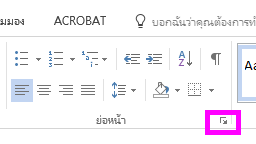
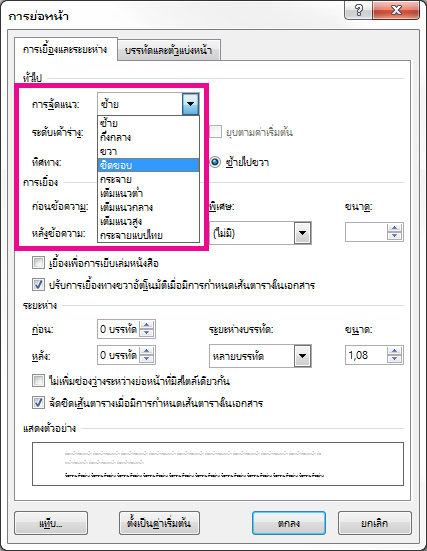
-
คุณยังสามารถใช้แป้นพิมพ์ลัด Ctrl + J เพื่อจัดข้อความของคุณให้เต็มแนวได้
ใน Office Word 2007 คุณสามารถเลือกจากหน้าปกที่ออกแบบไว้ล่วงหน้าเพื่อสร้างเอกสารที่ดูเป็นมืออาชีพได้อย่างรวดเร็วและง่ายดาย
-
บนแท็บ แทรก ในกลุ่ม หน้า ให้คลิก หน้าปก

-
คลิกหน้าปกที่คุณต้องการ
หน้าปกจะถูกเพิ่มไปยังจุดเริ่มต้นของเอกสารที่เปิดอยู่เสมอ










